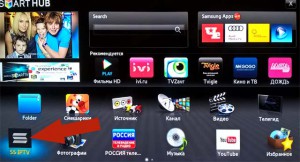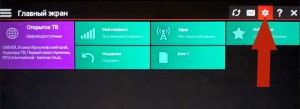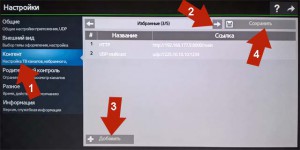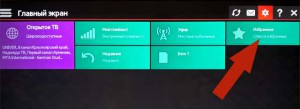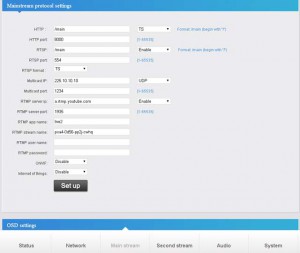Данная страница находится в архиве. Актуальное решение для рекламного телевидения находится здесь:
Рекламные сетевые плееры и телевизоры для Digital Signage, Indoor TV, промышленного или внутреннего телевидения.
Введение.
Телевизоры с поддержкой Smart TV могут воспроизводить видеопотоки, поступающие из локальной сети.
Для организации рекламного телевидения, Digital Signage, Indoor TV, необходимо сформировать видеопоток с рекламными роликами.
Есть два способа сформировать такой видеопоток:
1. Smart TV телевизор работает в составе платформы KeenVision. Источником видеопотока, в данном случае, выступает видеосервер KeenVision.
2. В качестве источника информации используется рекламный медиаплеер, сигнал с HDMI видеовыхода плеера поступает на кодер серии ITMS, который формирует видеопоток.
Настройка Smart TV телевизора для работы в режиме рекламного монитора, Digital Signage, Indoor TV.
Прежде всего, в телевизор необходимо установить приложение, которое будет принимать видеопоток. Мы рекомендуем использовать приложение «SS IPTV».
Для установки приложения, откройте в телевизоре окно «Smart HUB» и зайдите в магазин приложений.
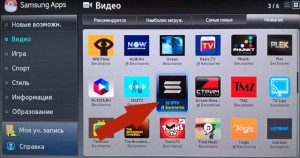
В магазине приложений вашего телевизора, в разделе «Видео», найдите приложение «SS IPTV» и установите его.
Теперь приложение появится в окне «Smart HUB», запустите его.
На главном экране приложения,нажмите шестеренку, откроется окно с настройками приложения.
Настраиваем приложение:
1. Открываем вкладку «Контент»
2. Несколько раз нажимаем на стрелку, до тех пор, пока не покажется раздел «Избранные».
3. Добавляем канал с нашим видеопотоком.
Если источником сигнала является видеосервер KeenVision, то в поле «Ссылка» вводим адрес,который указывался в настройке канала. Пример: udp://225.10.10.1:5000
Если сигнал на Smart TV телевизор поступает с кодера, то разбираемся сколько телевизоров будет работать в качестве рекламного монитора. Один или два телевизора можно подключить по протоколу HTTP, в этом случае каждый телевизор будет забирать свой поток с кодера. Если Smart TV телевизоров много, то чтобы снизить нагрузку на кодер, нужно использовать потоки UDP мультикаст, возможно потребуется настройка локальной сети, чтобы она пропускала такие потоки.
Примеры:
HTTP-поток. В поле «Ссылка» вводим http://192.168.177.5:8000/main , где 192.168.177.5 — IP-адрес кодера.
UDP-поток. В поле «Ссылка» вводим udp://225.10.10.10:1234
В поле «Название» введите любой текст, потом он отобразится в кнопке «Избранное».
Потоков можно внести несколько, потом их можно будет выбрать.
В скриншоте-примере введены два потока.
4. Не забудьте нажать кнопку «Сохранить».
Все настроено! Выходим из приложения.
Запуск Smart TV телевизора в режиме рекламного монитора, Digital Signage, Indoor TV.
Заходим в окно «Smart HUB», запускаем приложение «SS IPTV».
На «Главном экране» нажимаем кнопку «Избранное», запускаем нужный канал.
PS: К сожалению в Smart TV телевизорах не возможен автостарт приложений!
Настройка кодера ITMS для работы со Smart TV телевизорами.
На странице «Main stream» WEB-интерфейса кодера необходимо произвести настройку потоков.
Если телевизор использует http-поток, то:
— в поле «HTTP» указываем суффикс адреса потока, разрешаем поток в формате «TS».
— задаем «HTTP port»
Для данного скриншота-примера, в Smart TV телевизор нужно вводить следующую ссылку:
http://192.168.0.10:8000/main
где:
192.168.0.10 — IP-адрес кодера (не виден на скриншоте)
8000 — порт
/main — суффикс адреса потока
Если телевизор использует udp-мультикаст поток, то:
— в поле «MulticastIP» указываем адреса потока, разрешаем поток в формате «UDP».
— задаем «Multicast port»
Для данного скриншота-примера, в Smart TV телевизор нужно вводить следующую ссылку:
udp://225.10.10.10:1234
где:
225.10.10.10 — IP-адрес мультикаст потока
1234 — порт